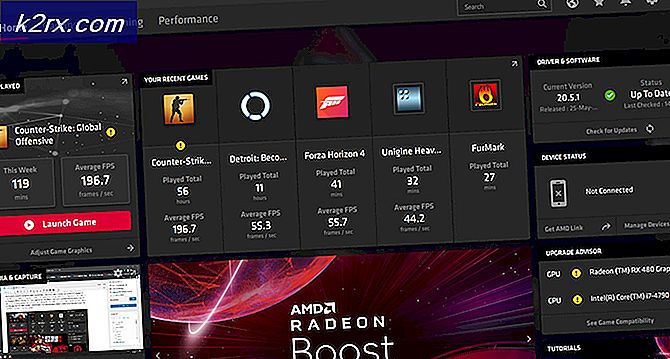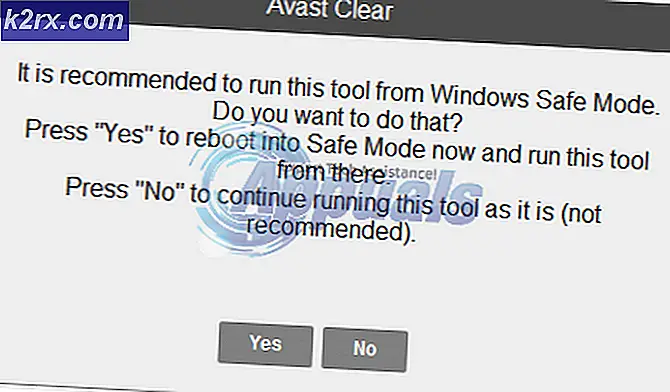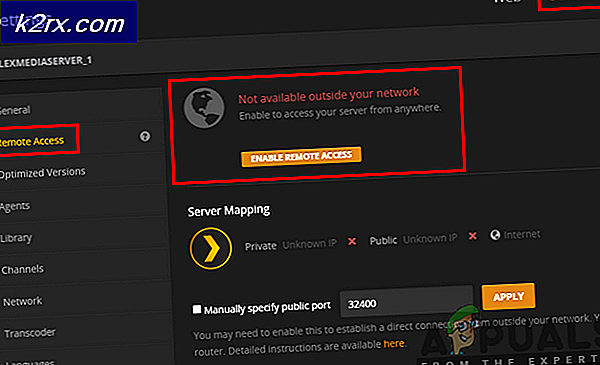Slik øker du PUBG-ytelse på Android med GFX Tool
PlayerUnknown's Battlefields (PUBG) er blitt et av de mest populære PC- og mobilspillene, men mange har problemer med å kjøre den på en spillbar (eller hyggelig) framerate - spesielt på mobile enheter. Det er virkelig anbefalt å ha en premium mobil enhet når du prøver å spille PUBG, noe med en av de nyeste spill-soCs, som Qualcomm Snapdragon 845.
Men ved hjelp av et tweak-verktøy for Android, bør du kunne doble din gjennomsnittlige framerate selv på lavere enheter. Ved lavere ende mener vi noe som en Snapdragon 820, ikke din gamle Samsung J1 med 1 GB RAM.
Advarsel: Det er sannsynligvis ikke sannsynlig, men PUBG-utviklerne kan endre sin holdning til grafikk / ytelses tweaks verktøy og begynne å forby brukere - de begynte å blokkere visuelle tweaks på PC-versjonen, men så langt er mobilversjonen trygg.
Krav:
GFX Tool for Android
Først må du laste ned og installere GFX-verktøyet fra Google Play-butikken.
Følg vår skjermbilde tilsvarende, og vi vil forklare hva hver tweak vil gjøre - du kan eksperimentere hvis du vil se om du får bedre ytelse, men disse innstillingene har blitt grundig testet for best ytelse i PUBG.
Versjon - Når du skriver, bør du sette dette til 0, 6, fordi det er den nyeste verdensomspennende versjonen tilgjengelig. Hvis du velger versjon 0.7, vil den prøve å be om root-tilgang, fordi den ikke kan få tilgang til den målrettede FPS uten den. Sjekk hvilken versjon av PUBG app du har installert før du konfigurerer den gjennom GFX Tool-appen.
Oppløsning - Lavere spilloppløsningen vil definitivt forbedre FPS, da det vil nedskalere bildet mens du reduserer antall piksler som blir gjengitt i spillappen. Du bør prøve å halvere oppløsningen til alt ditt PUBG-spill vises på - for eksempel hvis telefonen har en oppløsning på 1920 × 1080, prøv å senke oppløsningen i GFX Tool til 960 × 540.
PRO TIPS: Hvis problemet er med datamaskinen eller en bærbar PC / notatbok, bør du prøve å bruke Reimage Plus-programvaren som kan skanne arkiver og erstatte skadede og manglende filer. Dette fungerer i de fleste tilfeller der problemet er oppstått på grunn av systemkorrupsjon. Du kan laste ned Reimage Plus ved å klikke herGrafikk - PUBG har mange grafikkalternativer i selve appen, men GFX Tool kan få tilgang til noen skjulte grafikkalternativer som vanligvis ikke vises for brukeren (for eksempel super high-fidelity-grafikkinnstillinger). Den beste innstillingen for ytelse vil være den glatte forhåndsinnstillingen, da dette vil redusere grafikken bare noe mens du gir en anstendig FPS boost.
FPS - Dette forteller GFX Tool den maksimale FPS du prøver å oppnå, og for ikke å prøve å overstige den FPS-grensen. Dette er veldig nyttig for å unngå termisk gasspjeld og også batteriforbruk. 60 er en god setting her, noe høyere vil gi bedre fluiditet, men forbruker mer batteristrøm og varme enheten raskere.
Anti-aliasing - Dette bør deaktiveres for en god FPS boost. Det vil få kantene i spillet til å virke mer ujevn, men i en fartsfylt skytespill som PUBG stopper du ikke for å stirre på geometrien.
Stil - Denne innstillingen er helt ubetydelig som den refererer til metning og fargestyrke i spillet, selv om du kan finjustere dette hvis du vil uten resultatgevinster eller tap.
Skygger - Deaktivering av skygger vil definitivt gi deg en høy ytelse boost, men avstanden er åpenbart å miste skygger i spillet. Du må bestemme om det er verdt det. Du kan også legge den på Hopp for å la spillet avgjøre.
Vulkan - Dette refererer til bruk av Vulkan Graphics API på støttede enheter og gjør det mulig å forbedre ytelsen. De nyeste enhetene skal støtte Vulkan, men hvis PUBG ikke starter, fordi enheten ikke støttes, kan du deaktivere dette i GFX Tool.
Så, etter å ha konfigurert alt, er alt du trenger å gjøre, å trykke på Accept-knappen, som vil bli en Run Game-knapp. Du trenger bare å trykke på for å starte PUBG-spillappen, og du bør se grafikk tweaks umiddelbart, spesielt hvis du senker oppløsningen.
Etter å ha fulgt denne veiledningen, bør FPS nesten fordobles i spillet under kampene. Hvis det ikke virker først, prøv å starte enheten på nytt.
PRO TIPS: Hvis problemet er med datamaskinen eller en bærbar PC / notatbok, bør du prøve å bruke Reimage Plus-programvaren som kan skanne arkiver og erstatte skadede og manglende filer. Dette fungerer i de fleste tilfeller der problemet er oppstått på grunn av systemkorrupsjon. Du kan laste ned Reimage Plus ved å klikke her